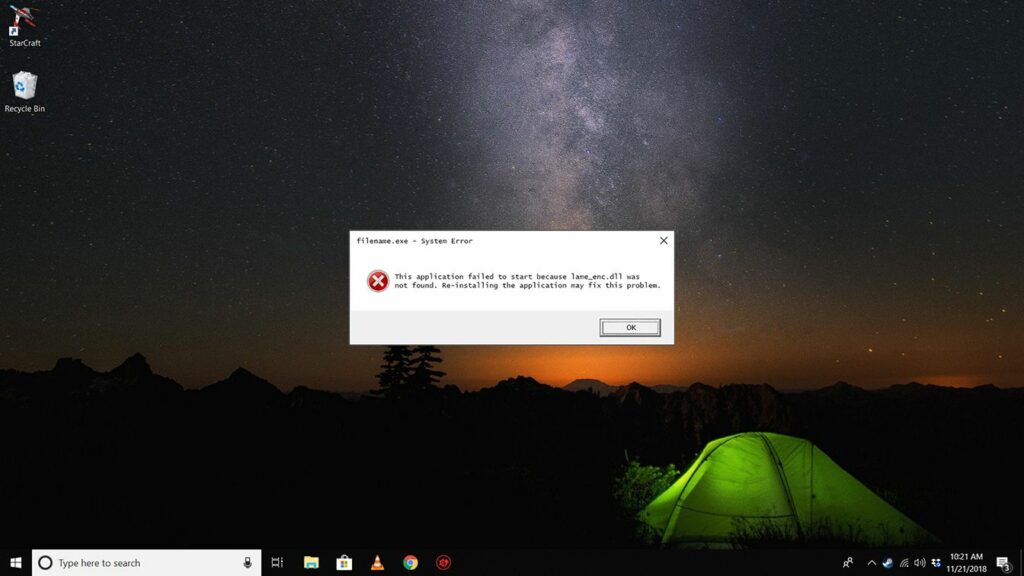Comment corriger l’erreur introuvable de Lame_enc.dll
Toutes les erreurs lame_enc.dll sont causées par un composant manquant de l’encodeur LAME MP3 ou d’autres problèmes avec le programme audio que vous utilisez et l’encodeur LAME MP3.
erreur lame_enc.dll
Les deux premières erreurs ci-dessous générées par le logiciel Audacity sont de loin les plus courantes, car Audacity est l’application la plus courante utilisant l’encodeur LAME MP3.
Avant de télécharger et d’utiliser Audacity, assurez-vous de consulter sa politique de confidentialité pour vous assurer que vous êtes satisfait de ses conditions.
Si vous n’utilisez pas le programme, votre message d’erreur sera différent et ressemblera davantage aux trois derniers exemples ci-dessous.
- Audacity n’exporte pas directement les fichiers MP3, mais utilise la bibliothèque LAME disponible gratuitement pour gérer l’encodage des fichiers MP3. Vous devez obtenir lame_enc.dll séparément en téléchargeant l’encodeur MP3 LAME, puis trouver ce fichier pour Audacity. Vous n’avez besoin de le faire qu’une seule fois. Souhaitez-vous trouver lame_enc.dll maintenant ?
- Audacity nécessite le fichier lame_enc.dll pour créer des MP3.
- Fichier LAME_ENC.DLL introuvable
- Erreur lors du chargement de lame_enc.dll
- Cette application ne peut pas démarrer car lame_enc.dll est introuvable.
Des erreurs Lame_enc.dll peuvent parfois apparaître lors de la première ouverture du programme audio que vous utilisez. D’autres fois, cela se produit lorsque vous essayez d’enregistrer un projet audio sur lequel vous travaillez en tant que fichier MP3, par exemple lorsque vous utilisez Audacity pour convertir WAV en MP3.
Les messages d’erreur DLL s’appliquent à tout programme audio qui utilise l’encodeur LAME MP3.
Certains logiciels courants qui utilisent l’encodeur MP3 LAME et peuvent générer des erreurs lame_enc.dll incluent Audacity, MuseScore, FFmpeg, VideoLAN, jRipper, CDex, REAPER, LameDropXPd, DVDx, OmniEncoder, LAMEX, RazorLame, Audigrabber, RipTrax, WinAmp, UltraISO, VirtualDJ, TextAlound MP3, et plus encore.
Comment corriger les erreurs Lame_enc.dll
Ne téléchargez pas lame_enc.dll à partir d’un « site de téléchargement de DLL ». Il y a plusieurs raisons pour lesquelles ce n’est jamais une bonne idée. Il existe des tonnes de sites Web qui proposent le téléchargement de lame_enc.dll, mais nous recommandons très peu de sites Web légitimes. Si vous l’avez déjà téléchargé depuis l’un de ces sites, supprimez-le maintenant et continuez avec les étapes ci-dessous.
-
Fermez et rouvrez le programme audio qui a généré l’erreur lame_enc.dll. Il peut y avoir un problème temporaire avec Audacity ou quelle que soit l’application que vous utilisez, un redémarrage peut le résoudre.
-
Téléchargez le dernier pack d’encodeurs LAME MP3. Le fichier ZIP sur ce site Web approuvé par Audacity contient la dernière version de lame_enc.dll et des fichiers associés.
L’emplacement source réel de l’encodeur MP3 LAME se trouve sur le site LAME sur SourceForge.net, mais votre programme audio ne peut pas facilement utiliser les fichiers ici.
-
Extrayez le fichier DLL du fichier ZIP téléchargé à l’étape 2.
Windows a une fonctionnalité intégrée pour décompresser les fichiers, mais si vous préférez un programme dédié, pensez à utiliser 7-Zip ou PeaZip.
-
Copiez le fichier lame_enc.dll là où votre programme audio spécifique en a besoin. Vous pouvez également installer la version exécutable de l’étape 2.
Certains programmes ne nécessitent pas que le fichier lame_enc.dll réside dans un dossier spécifique. Par exemple, Audacity a seulement besoin que vous lui disiez où se trouvent les fichiers DLL – peu importe où.
Si vous rencontrez des problèmes avec lame_enc.dll lors de l’utilisation d’Audacity, veuillez utiliser son Éditer > priorité > bibliothèque trouver Bibliothèque d’exportation MP3 partie.choisir position Puis Feuilleter Sélectionnez le fichier DLL.
Si vous avez installé la version EXE pour Windows, les fichiers DLL doivent être stockés dans C:Program Files (x86)Lame pour Audacity dossier.
Cette étape et cette capture d’écran ne sont pas pertinentes si vous utilisez la dernière version d’Audacity. Les anciennes versions du programme n’incluaient pas l’encodeur LAME MP3 par défaut, vous pouvez donc le sélectionner manuellement.
-
Si les étapes ci-dessus ne fonctionnent pas, ne s’appliquent pas à votre programme ou sont trop confuses, réinstallez le programme qui a généré l’erreur DLL. S’il s’agit d’un composant nécessaire d’une corruption simple, la réinstallation du logiciel devrait remplacer le fichier DLL. Cela est particulièrement vrai pour Audacity, car il inclut l’encodeur LAME MP3 par défaut (à partir de la v2.3.2, sortie en 2019).
Merci de nous en informer!
Dites-nous pourquoi !
D’autres détails ne sont pas assez difficiles à comprendre